"Verbinden Sie PlayStation VR2 mit PC: Easy Steps"
- By Emma
- May 21,2025
Wenn Sie Ihr PlayStation VR2 -Headset mit einem Gaming -PC verwenden wollten, um die umfangreiche Spielbibliothek von SteamVR zu erkunden, wurden Ihre Optionen bis vor kurzem begrenzt. Gute Nachrichten für Konsolen-gebundene PS VR2-Besitzer: Sony hat im vergangenen Herbst einen Adapter von 60 US-Dollar veröffentlicht, sodass der PlayStation VR2 eine Verbindung zu einem modernen Gaming-PC herstellt, der den Mindestspezifikationen des Headset entspricht. Die Verwendung des PS VR2 mit einem PC ist jedoch nicht so einfach, wie nur das Adapter einzuschließen. Obwohl sie als Plug-and-Play-Lösung angepriesen werden, fehlen einige wichtige Funktionen, die je nach Konfiguration Ihres PCs zusätzliche Einrichtung erfordern.
So stellen Sie mit dem Adapter eine Verbindung zu Ihrem PC her
Stellen Sie vor dem Eintauchen in die detaillierten Setup -Anweisungen sicher, dass Sie über alle erforderlichen Komponenten verfügen. Der PS VR2 ist, wenn er mit dem Adapter verwendet wird, mit den meisten SteamVR -Spielen vollständig kompatibel. Sie benötigen einen PC mit Bluetooth 4.0 -Konnektivität, ein Kabel für das Ersatz -Display -1.4, einen Zugang zu einem Wechselstromauslass sowie die auf Dampf installierte PlayStation VR2- und SteamVR -Apps. Die Sense-Controller, die in der PS VR2-Ladung über USB-C enthalten sind, benötigen Sie zwei USB-C-Anschlüsse und -Kabel, um sie mit Strom zu versorgen. Alternativ können Sie den Kauf von Sony's $ 50 Sense Controller -Ladestation für eine bequemere Lösung kaufen.
Was du brauchst
 Sehen Sie es bei Amazon
Sehen Sie es bei Amazon
Überprüfen Sie zunächst, ob Ihr Gaming -PC das PlayStation VR2 -Headset unterstützen kann. Sie können dies auf der offiziellen Seite PS VR2 PC -Adaptervorbereitung von Sony überprüfen. Wenn Ihr System die Anforderungen entspricht, benötigen Sie Folgendes, was Sie sonst noch benötigen:
- Ein PlayStation VR2 -Headset
- Der PlayStation VR2 PC-Adapter (enthält einen Wechselstromadapter und ein männliches USB 3.0 Typ-A-Kabel)
- Ein DisplayPort 1.4 -Kabel (separat verkauft)
- Ein kostenloser USB 3.0 Typ-A-Port auf Ihrem PC (Sony rät die Verwendung eines Verlängerungskabels oder eines externen Hubs, obwohl ein betriebenes externes Hub in unseren Tests gut funktioniert hat)
- Bluetooth 4.0-Funktion auf Ihrem PC (entweder integriert oder über einen externen Bluetooth-Adapter)
- Dampf und SteamVR auf Ihrem PC installiert
- Die in Steam installierte PlayStation VR2 -App wurde installiert
Wie können Sie eine Verbindung herstellen: Schritt-für-Schritt-Anweisungen
Sobald Sie alles gesammelt haben, befolgen Sie diese Schritte, um Ihren PS VR2 mit Ihrem PC zu verbinden:
- Installieren Sie SteamVR und die PlayStation VR2 App
- Laden Sie den Steam Windows -Client herunter und installieren Sie, wenn Sie es noch nicht getan haben.
- Öffnen Sie Dampf und installieren Sie die SteamVR -App .
- Laden Sie die PlayStation VR2 -App herunter und installieren Sie sie.
- Richten Sie die Bluetooth Ihres PCs ein und kombinieren Sie Ihre Sense -Controller
- Navigieren Sie aus dem Startmenü Ihres PCs zu Einstellungen> Bluetooth & Devices> Bluetooth auf "Ein".
- Um Ihre Sinnesregler zu kombinieren, halten Sie die PlayStation -Taste gedrückt und erstellen Sie die Taste für jeden Controller, bis das weiße Licht unten zu blinken beginnt.
- Klicken Sie auf der Seite Bluetooth & Devices rechts auf "Geräte" auf "Gerät hinzufügen".
- Wählen Sie im Menü "Bluetooth".
- Suchen Sie nach der PlayStation VR2 Sense Controller (l) und (r).
- Wenn Ihrem PC ein integriertes Bluetooth 4.0 oder höher fehlt, sollten Sie einen kompatiblen Bluetooth-Adapter wie den ASUS BT500 verwenden.
- Wenn Sie einen externen Bluetooth -Adapter mit einem internen Bluetooth -Radio verwenden, deaktivieren Sie den internen Bluetooth -Treiber im Geräte -Manager.
- Richten Sie den Adapter ein und schließen Sie ihn an Ihren PC an
- Stecken Sie den PS VR2-Adapter in einen ungenutzten USB 3.0-Typ-A-Port auf Ihrem PC.
- Verwenden Sie ein DisplayPort 1.4 -Kabel, um den Adapter an einen kostenlosen DisplayPort -Steckplatz auf Ihrer GPU anzuschließen.
- Schließen Sie den Wechselstromadapter an den DC des PS VR2 -Adapters im Stecker an.
- Stecken Sie den Leistungsadapter in eine elektrische Auslassung. Der Statusanzeige des Adapters wird beim Einschalten solide rot.
- Schließen Sie den PlayStation VR2 über den USB-C-Anschluss an der Vorderseite des Adapters an den PC-Adapter an.
- Schalten Sie die Hardware-Beschleunigungs-GPU-Planung aus (optional)
- Wenn Sie eine neuere GPU wie eine NVIDIA-RTX-Karte mit 40er-Serie haben, deaktivieren Sie die GPU-Planung von Hardware für ein stabiles VR-Erlebnis: Navigieren Sie zu Einstellungen> System> Display> Grafiken, klicken Sie auf "Standardgrafikeinstellungen" und drehen Sie den Schieberegler nach links. Starten Sie Ihren PC neu.
- Starten Sie die PlayStation VR2 App und SteamVR
- Starten Sie das PlayStation VR2 -Headset, indem Sie den zentralen Knopf gedrückt halten, bis er rumpelt.
- Schalten Sie SteamVR ein und setzen Sie es als Standard -OpenXR -Laufzeit ein.
- Öffnen Sie die PlayStation VR2 -App von Ihrem Desktop, um die Firmware Ihrer Sense -Controller zu aktualisieren, und richten Sie Ihr PS VR2 -Headset ein, einschließlich Ihres Spielbereichs und Ihrer Einstellungen.
- Befolgen Sie Anweisungen auf dem Bildschirm und in den Headset, um Ihre IPD, Anzeigeabstand und Headset anzupassen.
- Sobald das Setup fertig ist, spielen Sie gerne SteamVR -Spiele!
Können Sie ohne Adapter eine Verbindung zum PC herstellen?
Derzeit ist es ungewiss, die PS VR2 mit einem PC ohne den Adapter zu verbinden. Die kurze Antwort ist nein. Laut einem Bericht über den Weg zu VR haben einige GPUs aus dem Jahr 2018 mit einem USB-C-Anschluss und einer virtuellen Funktion direkte Verbindungen zum PS VR2 ermöglicht, sofern die PlayStation VR2-App installiert ist, wobei die Notwendigkeit des Adapters umgeht.
Neueste Nachrichten
Mehr >-
-
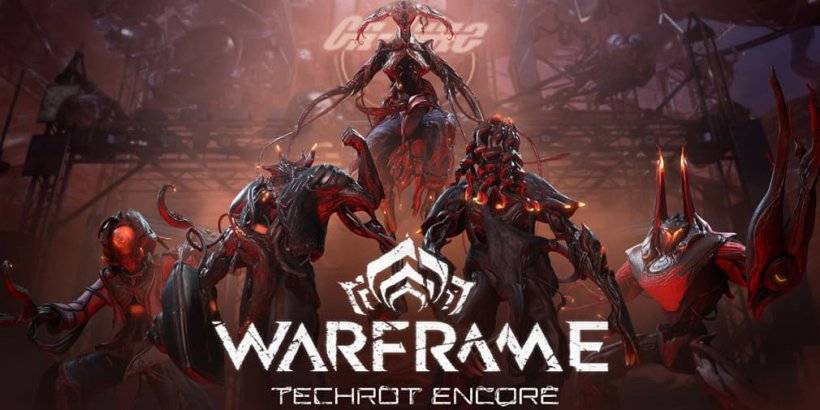
- Warframe: 1999 erhält Techrot-Encore-Update
- Dec 20,2025
-
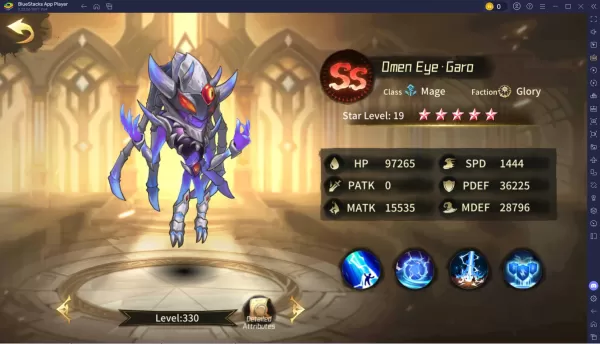
- Top-Helden im Chaos-Tier-Ranking
- Dec 19,2025
-
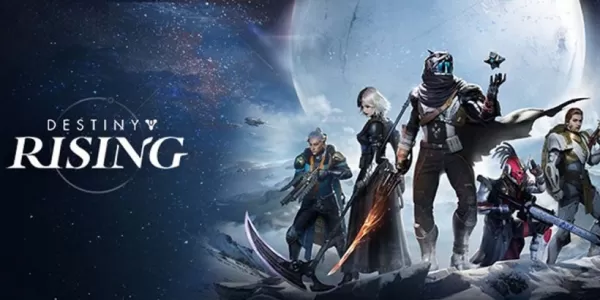
-




